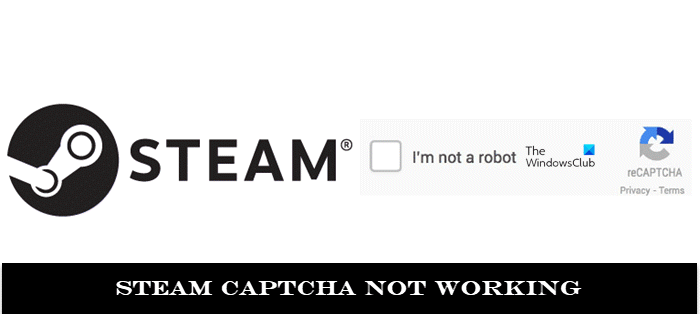Steam adalah salah satu aplikasi game paling populer dan banyak digunakan di luar sana, dan untuk alasan yang bagus juga. Anda tidak hanya dapat bermain game di sana tetapi juga membuatnya. Sementara beberapa permainan gratis, yang lain harus dibayar. Untuk mengakses game di Steam, Anda harus memiliki akun Steam. Saat masuk ke akun steam Anda, ada prompt captcha yang harus Anda isi. Beberapa pengguna telah melaporkan captcha tidak berfungsi, menyatakan respons captcha yang benar sebagai tidak valid. Pesan kesalahan mengatakan:
Tanggapan Anda terhadap CAPTCHA tampaknya tidak valid. Harap verifikasi ulang bahwa Anda bukan robot di bawah ini.
Dalam artikel ini, kami akan membahas apa yang dapat Anda lakukan jika Anda juga mengalami hal tersebut.
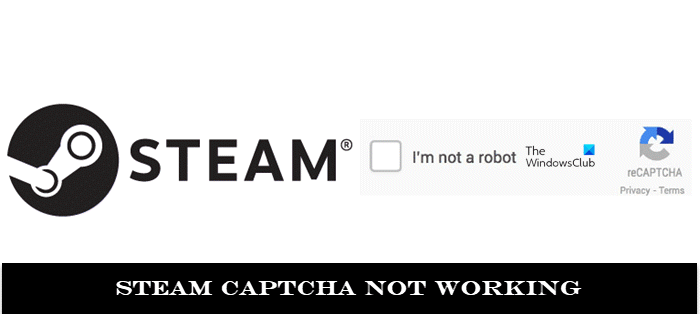
Perbaiki Steam Captcha tidak berfungsi
Jika Anda menghadapi masalah ini, lakukan hal berikut:
Hapus cookie browser dan data situsUbah browser AndaFlush DNS Cache & Reset WinsockDisable Proxy atau server VPNBuat akun dari server Steam
1] Hapus cookie browser dan data situs
Ini dapat membantu Anda untuk menghapus cookie dan menghapus data cache sebelum mencoba lagi verifikasi captcha. Berikut cara Anda dapat melakukannya di Google Chrome:
Buka Browser Chrome dan klik ikon Setelan di kanan atas, ikon tiga titik. Di sini klik Alat Lainnya > Hapus Data Penjelajahan.
Dari halaman yang kemudian membuka opsi ini, pilih tab Lanjutan. Di sini, pilih rentang waktu menjadi’Sepanjang Waktu’dan centang kotak’Cookie dan data situs lainnya’dan’Gambar dan file dalam cache’.
Klik Clear Data, restart browser dan coba login kembali ke akun Steam Anda. Mudah-mudahan, Anda tidak akan menghadapi kesulitan sekarang.
2] Ubah browser Anda
Jika menghapus data penjelajahan tidak membantu, Anda dapat mencoba mengubah browser Anda. Kebanyakan orang menggunakan Steam melalui Chrome dan karena verifikasi captcha Steam dilakukan melalui garpu Chrome, mungkin Chrome yang menyebabkan masalah.
Jika demikian, Anda dapat mencoba beralih ke browser lain, yang tidak berbasis Chrome. Contohnya termasuk Microsoft Edge, Firefox, dll.
3] Bersihkan Cache DNS & Reset Winsock menggunakan Command Prompt
Cache DNS adalah basis data sementara dari beberapa kunjungan terakhir ke situs web yang dilakukan di komputer. Itu disimpan oleh Sistem Operasi PC Anda dan Anda dapat mencoba membersihkannya menggunakan command prompt untuk menghilangkan kesalahan Steam Captcha. Begini caranya:
Luncurkan Command Prompt sebagai administratorDi jendela command prompt, ketik baris perintah berikut dan tekan Enter untuk menjalankan itipconfig/flushdnsnetsh winsock reset
Perintah terakhir akan setel ulang Winsock.
4] Nonaktifkan Proxy atau server VPN
Berikut cara menonaktifkan server proxy di PC Anda:
Buka kotak perintah Jalankan dengan menekan tombol Windows dan’R’secara bersamaan dan di ruang kosong ketik’ms-pengaturan: proxy jaringan’. Ini akan membuka pengaturan Proxy Di bawah kepala pengaturan Proxy Manual, matikan opsi’Gunakan server proxy’Masuk ke Steam dan periksa apakah masalah telah diselesaikan
Karena VPN adalah aplikasi pihak ketiga, cukup nonaktifkan atau hapus instalannya juga melakukan pekerjaan untuk Anda.
5] Buat akun dari server Steam
Hal lain yang dapat Anda coba lakukan adalah membuat akun Steam di server mereka dan bukan situs web melalui Anda komputer. Tautan server Steam adalah steampowered.com/join. Isi kredensial yang diperlukan seperti ID email Anda, negara tempat tinggal, dll dan Anda sudah siap. Mendaftar melalui server tidak mengharuskan Anda melalui verifikasi captcha, jadi dengan cara ini Anda dapat menghindarinya.
Bagaimana cara mengisi Captcha secara otomatis?
In all kemungkinan, mungkin ada beberapa dari Anda di luar sana yang tidak ingin menghabiskan waktu menguraikan apa arti kode captcha. 0 dan O bisa membingungkan, dan Anda mungkin salah mengartikan huruf besar-kecil karena sebagian besar kode captcha peka huruf besar-kecil. Beruntung bagi mereka, ada beberapa ekstensi browser web yang dapat membantu mengotomatiskan proses verifikasi ini. Ekstensi ini membantu Anda memecahkan kode captcha secara otomatis, sehingga menghemat waktu Anda.
Beberapa ekstensi browser paling populer untuk mengisi otomatis kode captcha adalah AntiCaptcha, Buster, dan ReCaptcha Solver.
Bagaimana cara melewati Gambar Google ReCAPTCHA?
Kuis Google ReCAPTCHA adalah di mana Anda harus menjawab di mana objek tertentu berada , misalnya, bus atau sepeda, dalam satu set gambar. Mereka bisa menjadi sedikit rumit dan juga tampaknya sangat tidak perlu. Ada beberapa hal tertentu yang dapat Anda coba dalam upaya untuk melewatinya dengan sukses seperti:
Gunakan VPNGunakan ReCAPTCHA Bypass BotsGunakan Masuk Google Penelusuran
Kami harap postingan ini dapat menghapus semua keraguan Anda tentang Captcha Steam kode verifikasi dan bagaimana Anda bisa keluar dari masalah itu.